Как добавить линию/кривую наилучшего соответствия и формулу в Excel?
При анализе взаимосвязей между двумя переменными, такими как количество единиц продукции и общая стоимость, часто важно найти математическое уравнение, которое наилучшим образом описывает тенденцию данных, собранных из экспериментов или бизнес-операций. В Excel нахождение «наилучшей» линии или кривой — также называемой линией тренда — и отображение её формулы помогает в прогнозировании, понимании скрытых закономерностей или наглядном представлении результатов исследований. Независимо от того, работаете ли вы с экспериментальными данными, анализом продаж или финансовыми прогнозами, Excel предоставляет несколько практичных способов добавления и интерпретации линии/кривой наилучшего соответствия и расчета её формулы или уравнения непосредственно на ваших листах.
Это руководство охватывает различные подходы для подбора линии или кривой и получения связанного уравнения в Excel. Ниже вы найдете практические пошаговые решения для различных версий Excel и разных аналитических потребностей: от пользовательских интерфейсов на основе графиков до автоматизации через код VBA.
- Добавление линии/кривой наилучшего соответствия и формулы в Excel 2013 или более поздних версиях
- Добавление линии/кривой наилучшего соответствия и формулы в Excel 2007 и 2010
- Добавление линии/кривой наилучшего соответствия и формулы для нескольких наборов данных
- Код VBA — Автоматизация подбора линий наилучшего соответствия и отображения их уравнений программно
Добавление линии/кривой наилучшего соответствия и формулы в Excel 2013 или более поздних версиях
Предположим, что вы собрали экспериментальные данные, чтобы определить общую тенденцию и построить прогностическую модель, вы можете захотеть подобрать линию или кривую наилучшего соответствия и получить соответствующее уравнение (формулу) в Excel 2013 или более поздней версии. Эти шаги часто используются в анализе затрат, контроле качества, прогнозировании продаж и научных исследованиях.
1. Выберите диапазон данных и перейдите на вкладку Вставка . Нажмите Вставить точечную диаграмму (X,Y) или пузырьковую диаграмму > Точечная.
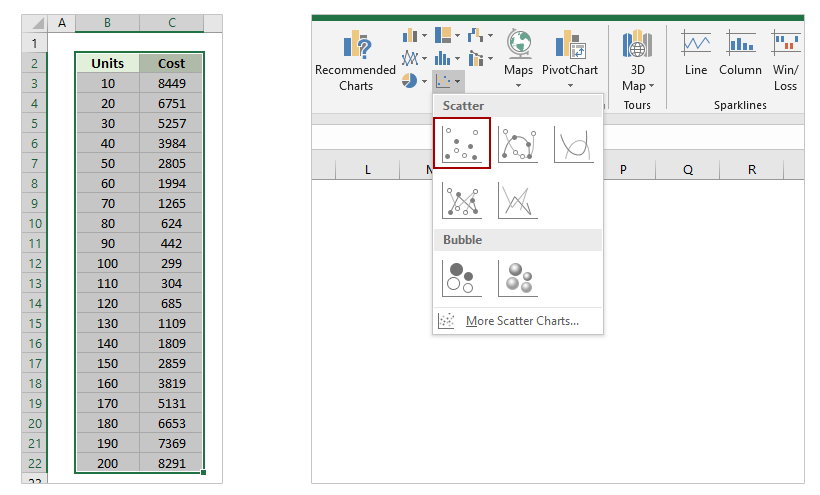
Совет: Убедитесь, что ваши данные форматированы как две колонки — одна для значений X (независимая переменная), а другая для значений Y (зависимая переменная). Пустые ячейки или нечисловые значения могут помешать правильному отображению диаграммы.
2. Щелкните по точечной диаграмме, чтобы выбрать ее. Затем, на вкладке Дизайн выберите Добавить элемент диаграммы > Линия тренда > Дополнительные параметры линии тренда.

3. В окне 'Формат линии тренда' выберите Полиномиальная опция для кривых данных тренда, или другой тип, такой как Линейный, Экспоненциальный или Логарифмический, в зависимости от вашего аналитического сценария. Настройте параметр Порядок для полиномов (более высокие порядки подходят для более сложных кривых). Далее, отметьте Отобразить уравнение на графике опцию, чтобы Excel отобразил рассчитанную формулу прямо на вашей диаграмме.

С помощью этих шагов ваша точечная диаграмма теперь будет визуально показывать как линию (или кривую) наилучшего соответствия, так и её аналитическое уравнение, позволяя легко прогнозировать и интерпретировать результаты.
Простое объединение нескольких рабочих листов/книг в один рабочий лист/книгу
Может быть утомительно объединять десятки листов из разных книг в один лист. Но с помощью утилиты Kutools for Excel ‘Объединить (рабочие листы и книги) ’, вы сможете сделать это всего несколькими кликами!

Добавление линии/кривой наилучшего соответствия и формулы в Excel 2007 и 2010
Хотя основная техника схожа между версиями, пользовательский интерфейс в Excel 2007 и 2010 отличается. Используйте этот метод, если вы работаете с более старыми версиями Excel.
1. Выделите свои экспериментальные данные в Excel и перейдите к Вставка > Точечная > Точечная диаграмма. Этот шаг вставляет базовую точечную диаграмму.

Практический совет: Расположите известные значения X в одном столбце, а значения Y в следующем, чтобы они были рядом для удобства создания диаграммы.
2. Щелкните, чтобы выбрать только что созданную точечную диаграмму, затем перейдите на вкладку Оформление > Линия тренда > Дополнительные параметры линии тренда.

3. В окне 'Формат линии тренда' выберите Полиномиальная тип (или предпочитаемый тип линии тренда) и введите желаемый порядок. Отметьте Отобразить уравнение на графике опцию, чтобы уравнение наилучшей кривой появилось на вашем графике.
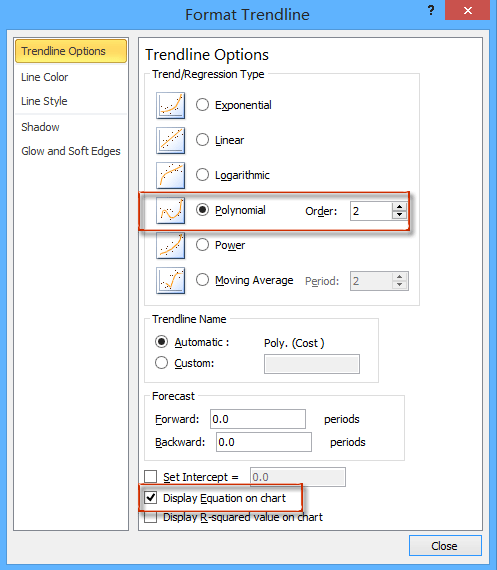
4. Нажмите Закрыть, чтобы применить изменения и завершить оформление диаграммы с подобранной кривой и формулой.
Добавление линии/кривой наилучшего соответствия и формулы для нескольких наборов данных
При работе с несколькими группами экспериментальных или наблюдательных данных анализ тенденций для каждого набора и сравнение их уравнений может дать более глубокие представления. Хотя диаграммы Excel позволяют вам визуализировать несколько серий данных, добавление и форматирование линий тренда для каждой серии вручную может занимать много времени и приводить к ошибкам. Kutools for Excel решает эту проблему, предоставляя инструмент в один клик — Добавить линии тренда для нескольких серий.
1. Выберите все группы данных для анализа, затем используйте Вставка > Точечная диаграмма > Точечная для создания диаграммы, включающей все серии данных.
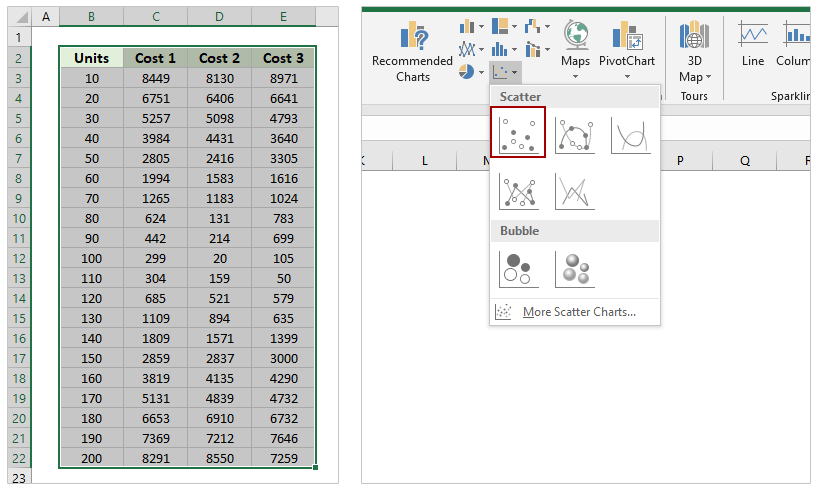
Совет: Каждый столбец (помимо значений X) должен представлять отдельную серию, чтобы Excel мог строить их по отдельности.
2. Когда объединенная точечная диаграмма появится, сохраните её выбранным и перейдите к Kutools > Диаграммы > Инструменты диаграммы > Добавить линии тренда для нескольких серий.

Линии тренда и их уравнения теперь добавлены для каждой серии. Проверьте, правильно ли линии тренда соответствуют вашим данным; если нет, вы можете уточнить тип линии тренда для каждой серии индивидуально.
3. На диаграмме дважды щелкните любую линию тренда, чтобы получить доступ к её Формат линии тренда панели.
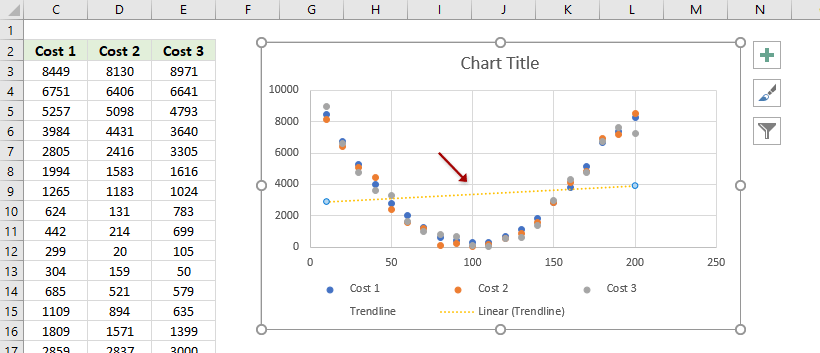
4. В панели 'Формат линии тренда' попробуйте выбрать разные типы линий тренда для текущей серии, чтобы определить, какой из них является оптимальным (например, Линейный, Полиномиальный, Экспоненциальный). Для научных или инженерных данных полиномиальные линии тренда часто предпочтительны для подгонки кривых. Всегда отмечайте Отобразить уравнение на графике чтобы показать формулу.

Если вы часто пользуетесь этой функцией, Kutools for Excel может значительно сэкономить время и уменьшить повторяющиеся шаги, особенно при работе с большими или часто обновляемыми наборами данных.
Kutools для Excel - Усильте Excel более чем 300 необходимыми инструментами. Наслаждайтесь постоянно бесплатными функциями ИИ! Получите прямо сейчас
Код VBA — Автоматизация подбора линий наилучшего соответствия и отображения их уравнений программно
В случаях, когда вам необходимо подбирать линии тренда ко многим диаграммам или выполнять повторяющийся регрессионный анализ, автоматизация добавления линий тренда и извлечения уравнений с использованием VBA в Excel может значительно повысить эффективность. Использование VBA очень полезно при управлении крупномасштабными проектами, создании пользовательских надстроек или применении стандартизированных процедур для множества наборов данных или диаграмм одновременно.
1. Чтобы начать, создайте точечную диаграмму. Затем перейдите в Разработчик > Visual Basic. В окне Microsoft Visual Basic for Applications нажмите Вставка > Модуль и вставьте следующий код в область модуля:
Sub AddTrendlineAndEquationToAllCharts()
Dim ch As ChartObject
Dim ws As Worksheet
Dim i As Integer
On Error Resume Next
xTitleId = "KutoolsforExcel"
For Each ws In ActiveWorkbook.Worksheets
For Each ch In ws.ChartObjects
For i = 1 To ch.Chart.SeriesCollection.Count
With ch.Chart.SeriesCollection(i)
.Trendlines.Add Type:=xlPolynomial, Order:=2, Forward:=0, Backward:=0, DisplayEquation:=True
End With
Next i
Next ch
Next ws
End Sub2. Чтобы выполнить макрос, нажмите ![]() кнопку запуска или нажмите F5 в редакторе VBA. После выполнения проверьте свою книгу, чтобы убедиться, что линии тренда и уравнения были добавлены там, где нужно.
кнопку запуска или нажмите F5 в редакторе VBA. После выполнения проверьте свою книгу, чтобы убедиться, что линии тренда и уравнения были добавлены там, где нужно.
Этот макрос автоматически добавляет полиномиальную линию тренда второго порядка (квадратичную) для каждой серии каждой диаграммы в каждом листе, отображая каждое соответствующее уравнение на диаграмме. Вы можете изменить значение Order:=2 для более высоких или низких полиномиальных аппроксимаций и изменить Type на xlLinear для прямых линий по необходимости.
Устранение неполадок и советы: Если вы получаете ошибки, убедитесь, что у вас есть диаграммы, и что макросы включены в вашей книге. Если на ваших диаграммах уже есть линии тренда, могут возникнуть дубликаты — удалите старые линии тренда перед применением, если потребуется. Всегда сохраняйте вашу книгу перед запуском макросов, поскольку изменения нельзя легко отменить. Для очень повторяющихся задач этот подход экономит значительное количество ручного труда.
Демонстрация: Добавление линии/кривой наилучшего соответствия и формулы в Excel 2013 или более поздних версиях
Связанные статьи:
Лучшие инструменты для повышения продуктивности в Office
Повысьте свои навыки работы в Excel с помощью Kutools для Excel и ощутите эффективность на новом уровне. Kutools для Excel предлагает более300 расширенных функций для повышения производительности и экономии времени. Нажмите здесь, чтобы выбрать функцию, которая вам нужнее всего...
Office Tab добавляет вкладки в Office и делает вашу работу намного проще
- Включите режим вкладок для редактирования и чтения в Word, Excel, PowerPoint, Publisher, Access, Visio и Project.
- Открывайте и создавайте несколько документов во вкладках одного окна вместо новых отдельных окон.
- Увеличьте свою продуктивность на50% и уменьшите количество щелчков мышью на сотни ежедневно!
Все надстройки Kutools. Один установщик
Пакет Kutools for Office включает надстройки для Excel, Word, Outlook и PowerPoint, а также Office Tab Pro — идеально для команд, работающих в разных приложениях Office.
- Комплексный набор — надстройки для Excel, Word, Outlook и PowerPoint плюс Office Tab Pro
- Один установщик, одна лицензия — настройка занимает считанные минуты (MSI-совместимо)
- Совместная работа — максимальная эффективность между приложениями Office
- 30-дневная полнофункциональная пробная версия — без регистрации и кредитной карты
- Лучшее соотношение цены и качества — экономия по сравнению с покупкой отдельных надстроек